Cómo borrar los archivos temporales o caché en Mac para liberar espacio
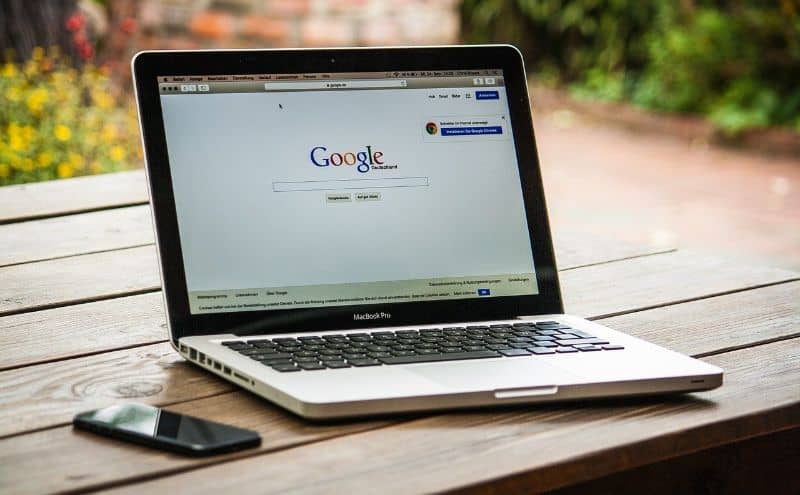
Solemos hacer uso de nuestras computadoras personales sin sospechar que cada descarga o visita que realizamos a una página web, nos deja algo en ella. Esto a la larga podría causar que el equipo funcione más lento o simplemente no tendremos más espacio de almacenamiento. Pero para que esta situación mejore, podemos aplicar un recurso que quizás no conozcas. Y a continuación te explicaremos cómo puedes borrar los archivos temporales o cache para liberar espacio en Mac.
Algo muy similar se suele realizar en los dispositivos móviles cuando sus aplicaciones trabajan muy lento, borrar o limpiar su caché. Esta es una actividad a la cual le debemos prestar especial atención, ya que esto permitirá recuperar una gran cantidad de memoria. La cual se encuentra ocupada por archivos que no hacen nada, solo ocupar espacio necesario.
Los equipos personales como los Mac permiten por medio de sus diversas funciones tener acceso a estos archivos temporales o cache y eliminarlos. Lo mismo podemos realizar en aplicaciones como Instagram desde el móvil para limpiar su memoria cache. Así que veamos entonces que pasos debemos seguir para poder liberar espacio de memoria.
Por qué es necesario eliminar los archivos temporales o cache
Como ya lo mencionamos en la introducción del artículo, los archivos temporales se podrían tratar como archivos basura que se instalan en la memoria de nuestra PC. Esto lo hace cada vez que ingresamos a un sitio web, grabando un registro de la página web que visitamos. Pero tambien es posible que se instalen programas con diferentes propósitos.
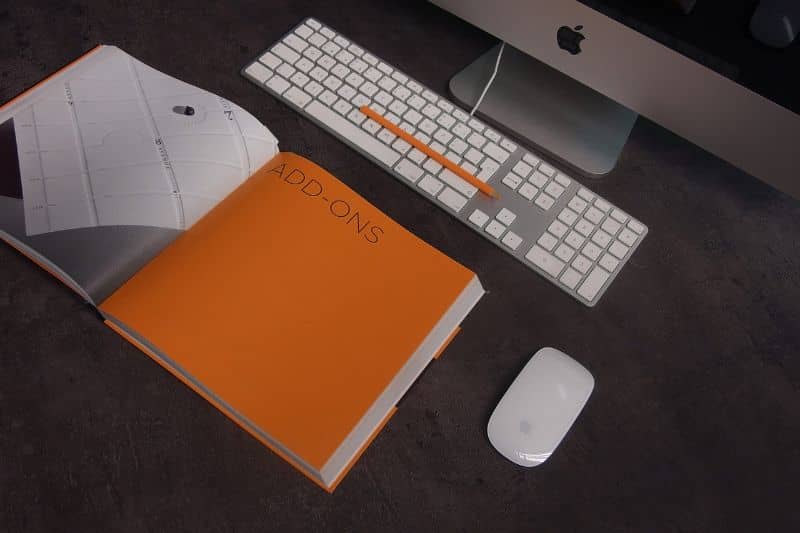
Pero este registro podría ser objeto principal de Ciberpiratas que desean obtener información privada de nuestras cuentas. Y aquí radica una de las principales razones por la cual es necesario que los usuarios realicen limpiezas periódicas de los archivos temporales. Aunque tambien es necesario para poder liberar espacios que están ocupando estos archivos.
Es importante que sepas que la memoria RAM de nuestra computadora personal se verá afectada por el cúmulo de archivos temporales que se almacenan. Por lo tanto tambien será necesario borrarlos para poder disfrutar de un desempeño óptimo de la computadora personal. Ahora veamos sin más preámbulo que debemos hacer para eliminar los archivos temporales en Mac.
Pasos para borrar los archivos temporales o cache en Mac
A continuación te diremos como debes proceder para poder eliminar los archivos temporales o cache en Mac. Pero antes de comenzar es importante que realices un respaldo o copia de seguridad de tus datos más relevantes. En el caso por supuesto que suceda algún problema durante el proceso y se pierda información delicada para ti.
Una vez realizada esta advertencia podemos empezar y el primer paso consistirá en no tener ninguna aplicación abierta en la PC mientras realizamos esta operación. Ahora solo debemos pulsar sobre la tecla Alt y seleccionamos la pestaña “Ir”. Esta acción desplegará un menú de opciones y de las cuales vamos a seleccionar la opcion “Librería”.

Se mostrará ahora en pantalla una ventana con una gran cantidad de carpetas y en nuestro caso debemos buscar y seleccionar la que lleva por nombre “Caches”. El siguiente paso es hacer doble clic sobre esta carpeta para que se nos muestren los elementos que allí están contenidos. De esta forma podemos hacer la elección de nuestra preferencia, te aconsejamos que los elijas todos.
El siguiente paso consiste en hacer clic en la pestaña con el icono de piñón, ahora se desplegará un menú de opciones y elegiremos la opcion “Mover al basurero”. A continuación vamos a pulsar la tecla Ctrl y luego haz clic en el basurero. Esta acción generara un menú del cual vas a seleccionar la opcion Vaciar basurero y de esta forma se eliminaran los archivos temporales o cache.
Y de esta forma tan sencilla y sin mayores complicaciones hemos realizado una tarea que parecía en un principio muy difícil. Pero antes debemos aclararte que los pasos aquí descritos fueron realizados en una MacOS Catalina de Apple. Y así termina el tutorial que te enseñó cómo borra los archivos temporales o cache en Mac para liberar espacio.